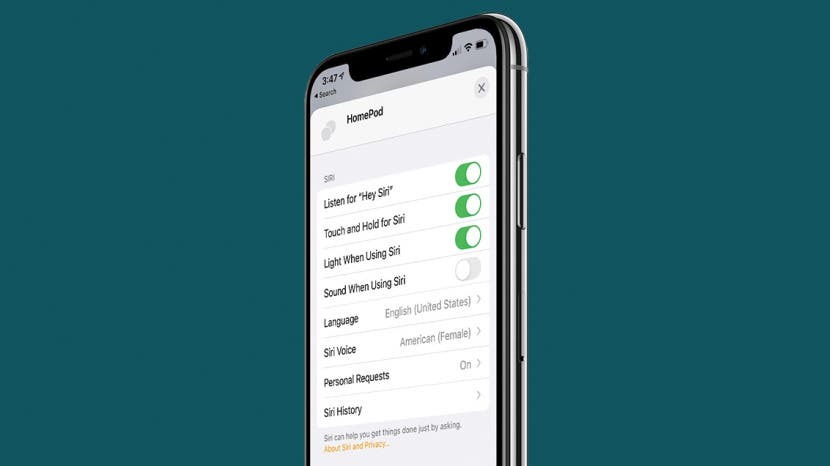
რატომ არ მუშაობს Siri? შეიძლება ძალიან იმედგაცრუებული იყოს, როცა ხელები გაქვს სავსე და გჭირდება სწრაფი დახმარება, მაგრამ Siri არ გპასუხობს. საბედნიეროდ, მიზეზი იმისა, რომ Siri არ მუშაობს თქვენს iPhone-ზე, iPad-ზე ან HomePod-ზე, ალბათ არის მარტივი პარამეტრების შერევა. ჩვენ გაჩვენებთ, თუ როგორ უნდა დარწმუნდეთ, რომ Siri ჩართულია თქვენს Apple მოწყობილობებზე და თუ ეს არ მოაგვარებს თქვენს პრობლემას, სად მიმართოთ დახმარებისთვის.
როდესაც პირველად იყენებთ Siri-ს, დაგჭირდებათ დააყენეთ Siri თქვენი ხმის ამოცნობისთვის. თუ აქამდე არასოდეს გამოგიყენებიათ Siri, დარწმუნდით, რომ ეს გააკეთეთ. Siri-სთან დაკავშირებული დამატებითი დახმარებისთვის, დარეგისტრირდით ჩვენს უფასოდ Დღის რჩევა ბიულეტენი.
Გადახტომა:
- Siri არ პასუხობს iPhone-სა და iPad-ზე
- Siri არ პასუხობს HomePod-ზე
- მოუსმინეთ "Hey Siri" მაშინაც კი, როდესაც თქვენი მოწყობილობა დაფარულია
Siri არ პასუხობს iPhone-ზე და iPad-ზე
- გახსენით პარამეტრები.

- იპოვე Siri & ძებნა.
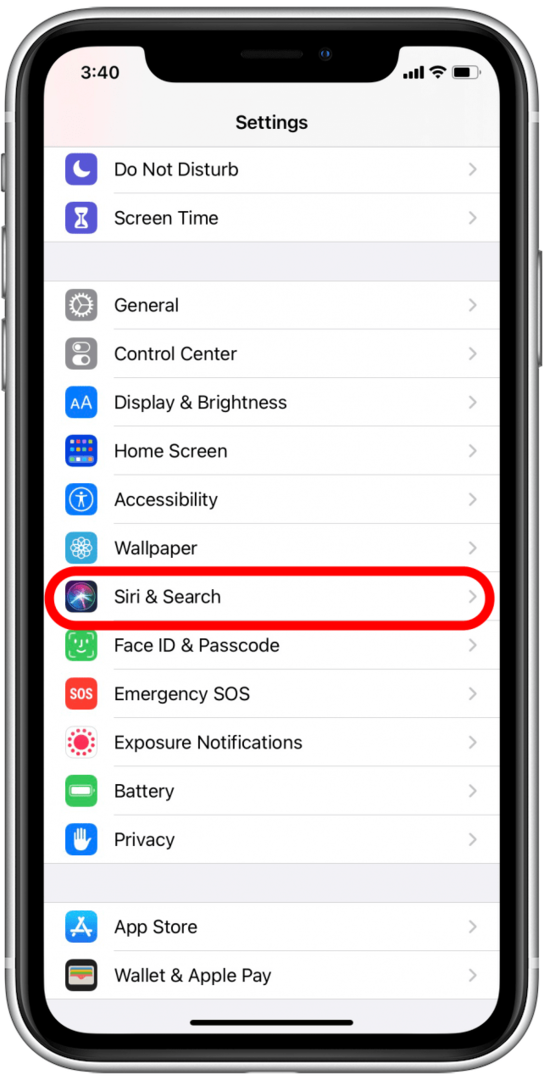
- Დარწმუნდი მოუსმინეთ "Hey Siri" ჩართულია.
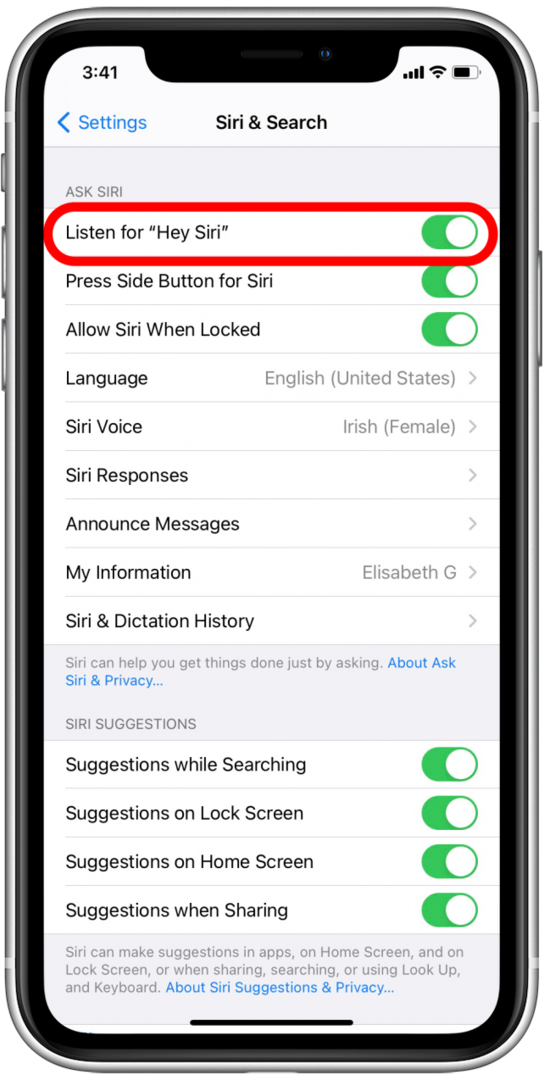
- Დარწმუნდი Siri დაბლოკვისას დაუშვით ჩართულია.
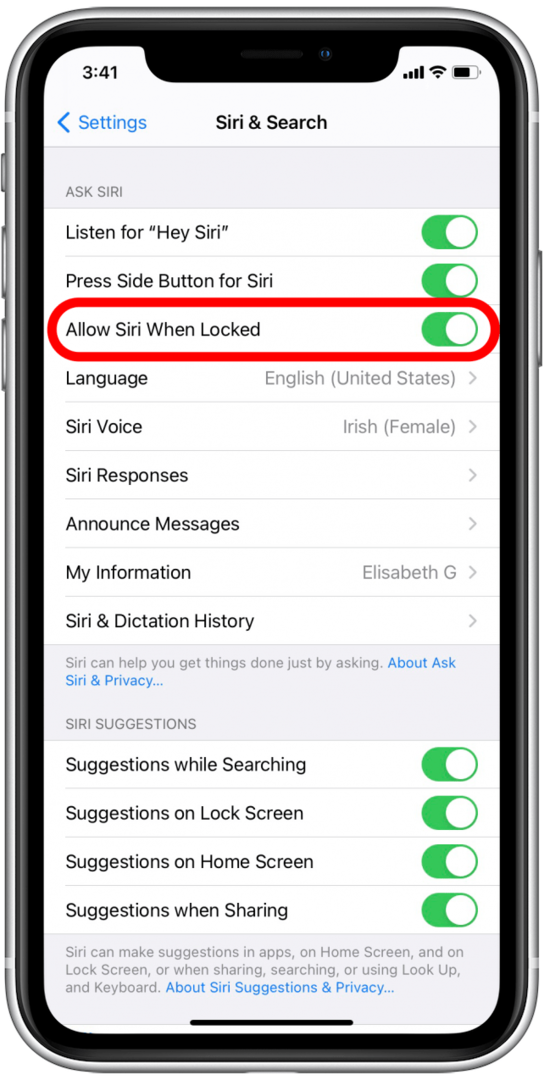
Siri არ პასუხობს HomePod-ზე
- Გააღე მთავარიაპლიკაცია.
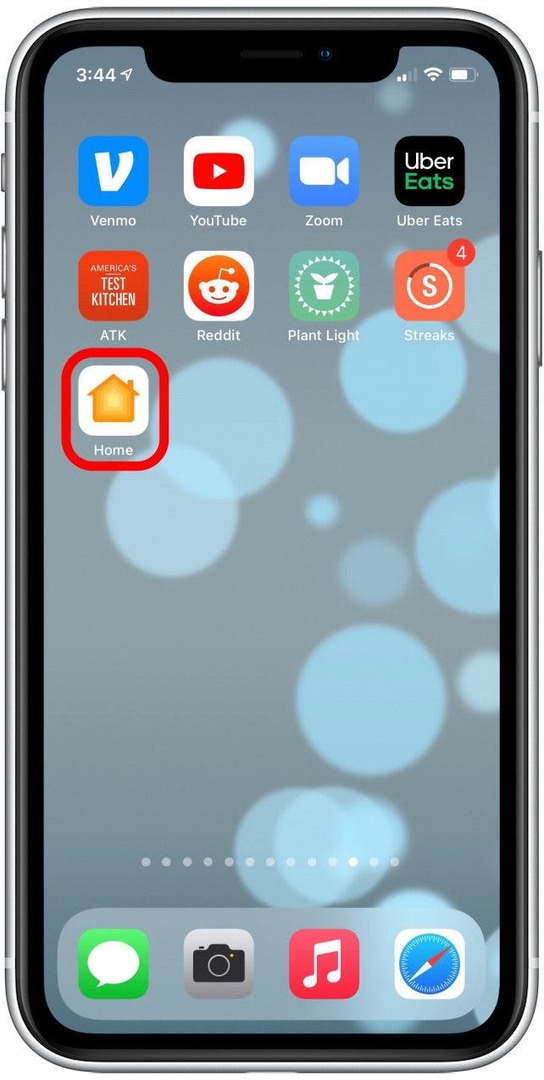
- ხანგრძლივად დააჭირეთ HomePod-ს, რომელიც არ პასუხობს თქვენ.
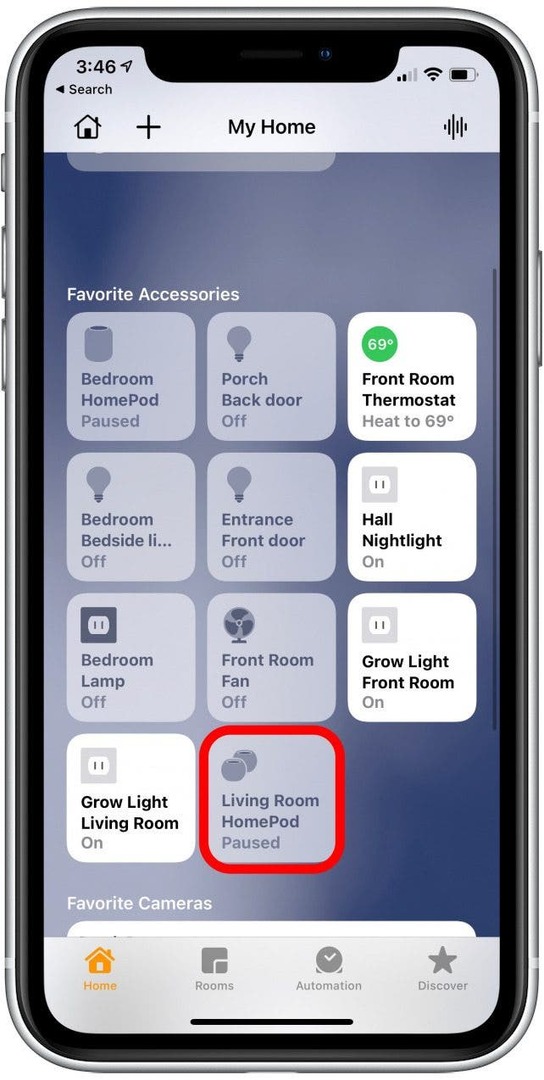
- გადაახვიეთ ქვემოთ სირი.
- Დარწმუნდი მოუსმინეთ "Hey Siri" ჩართულია.
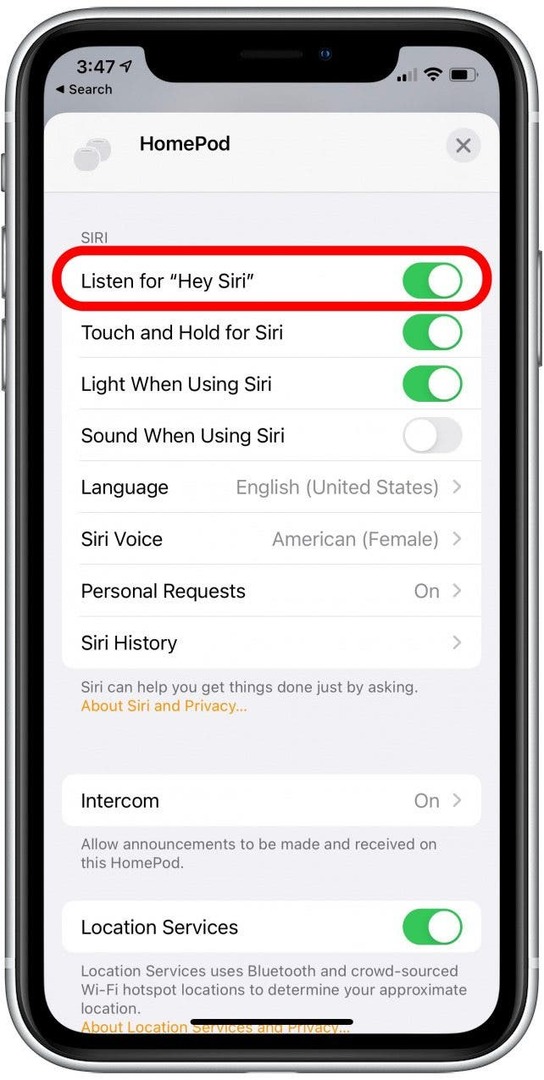
მოუსმინეთ "Hey Siri" მაშინაც კი, როდესაც თქვენი მოწყობილობა დაფარულია
თქვენ ასევე უნდა შეამოწმოთ, რომ თქვენი მოწყობილობა არ იყოს ქვევით ან დაფარული, როდესაც იტყვით: „Hey Siri“. თუ კონკრეტულად არ დააყენეთ Siri, რომ უპასუხოს ამ გარემოებებში, ეს არ მოხდება. იმისათვის, რომ Siri-მ უპასუხოს, როცა თქვენი მოწყობილობა სახე ქვემოთ ან დაფარულია, მიჰყევით ამ ნაბიჯებს:
- Წადი პარამეტრები.

- იპოვე ხელმისაწვდომობა.
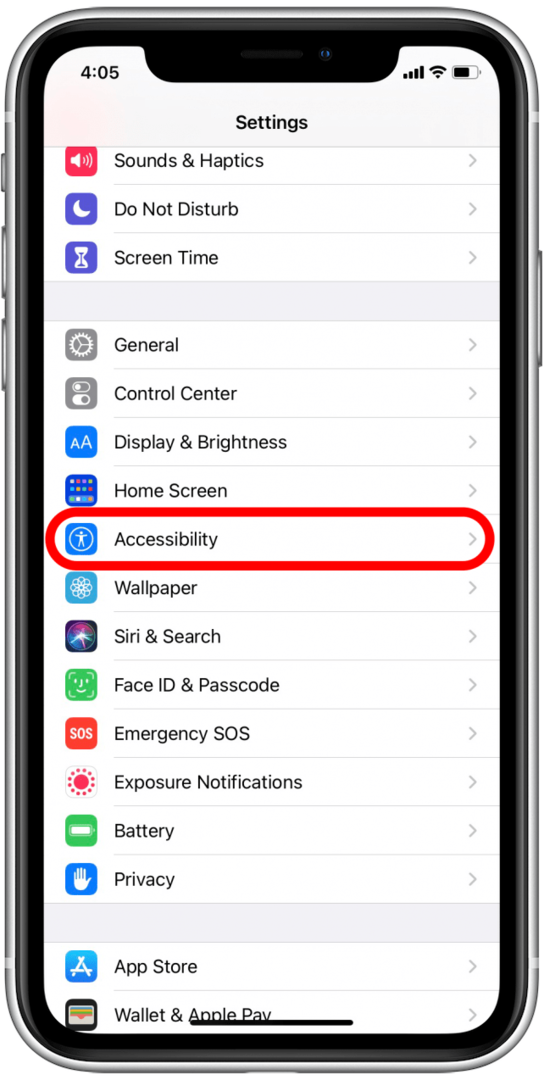
- გადაახვიეთ ქვემოთ სირი.
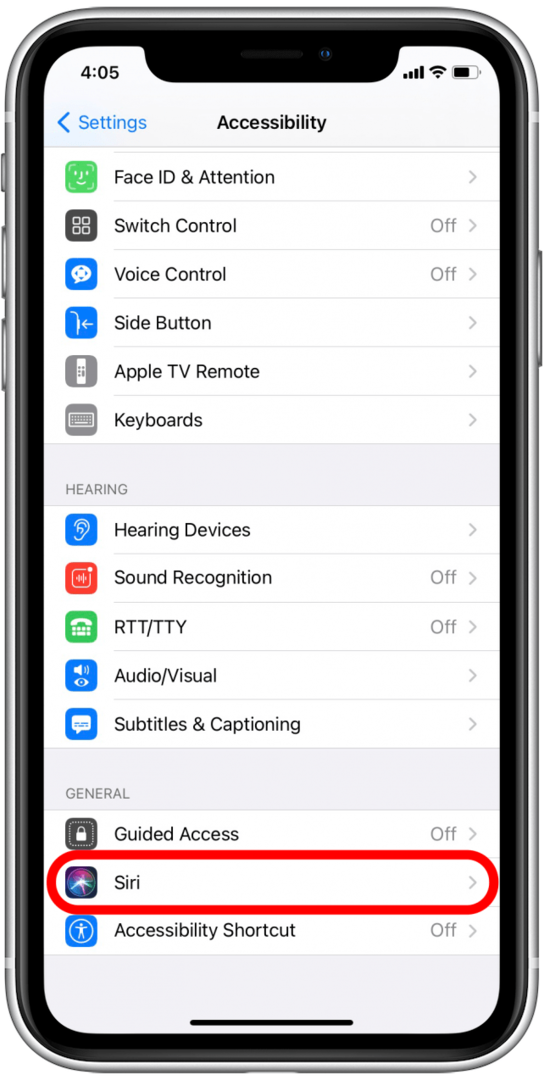
- გადართვა ყოველთვისმოუსმინეთ "Hey Siri" on.
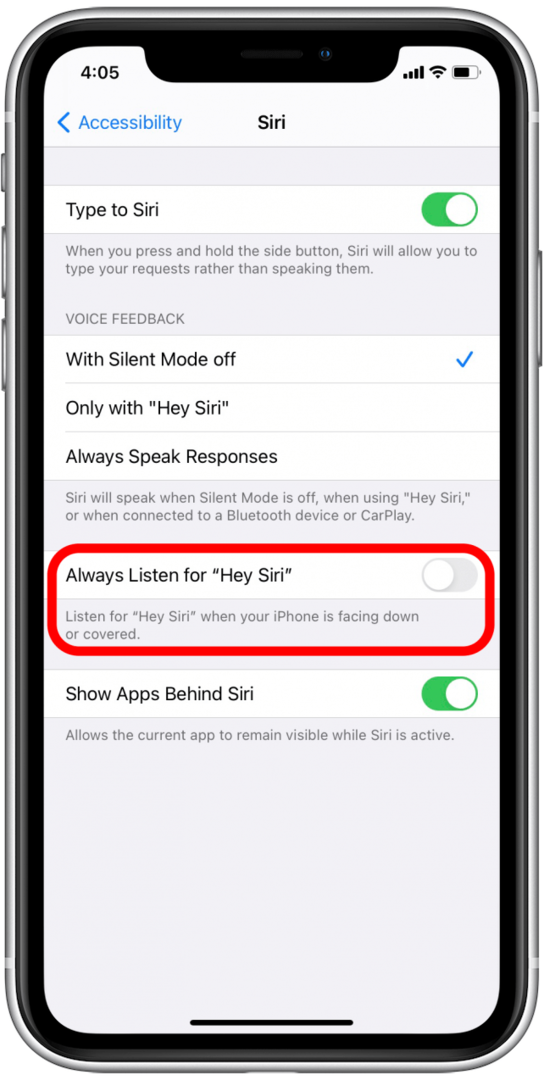
პროფესიონალური რჩევა: Ასევე შეგიძლიათ დააყენეთ Siri თქვენს Apple Watch-ზე მუშაობისთვის. ეს დაგეხმარებათ პატარა, მაგრამ ძლიერ მოწყობილობაზე ნავიგაციაში.